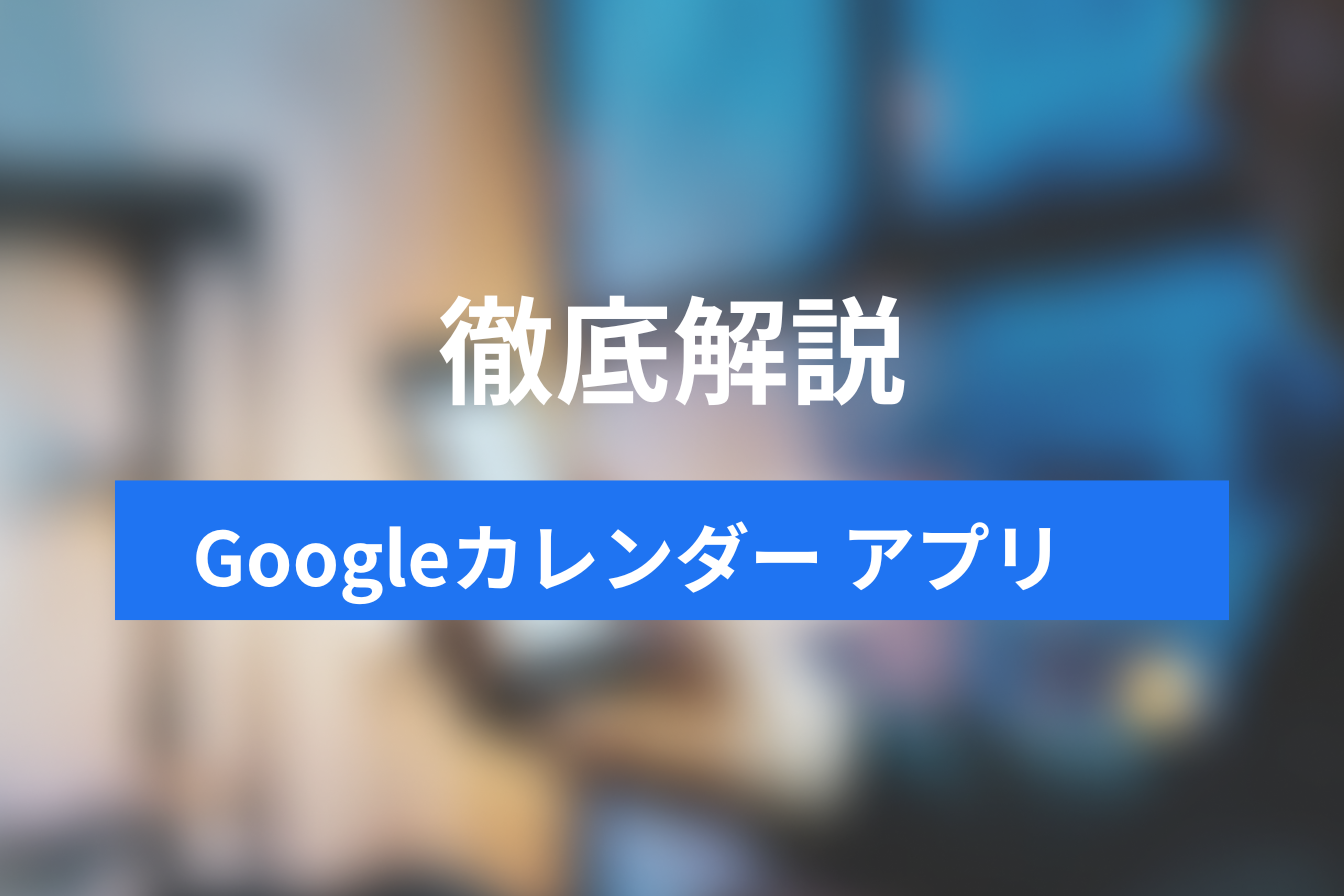スケジュール共有、タスク管理などGoogleカレンダーを徹底解説
- 1. Googleカレンダーの便利な使い方
- 2. その他あると便利な拡張機能
- 3. 日記としてGoogleカレンダーを使う
- 4. まとめ
- 5. Jicoo(ジクー)について
Googleカレンダーの便利な使い方
今までご紹介した内容で基本的な使い方はOKです。あとはどんどん使って慣れて下さい。
ここからはあると便利な機能の紹介になります。
慣れてきたらこちらの機能を使って、仕事の効率化を図って下さい。
細かいことも積み重ねが重要です。
スケジュール共有方法
Googleカレンダーはグループ内で共有することができます。
職場のチーム内スケジュールや家族内で共有することで、会議やイベントの予定が全員に分かり易くなります。
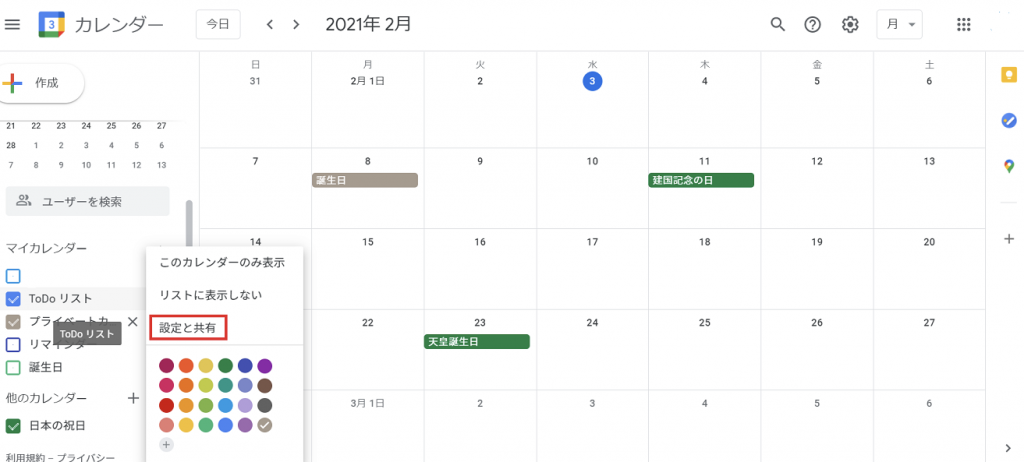
やり方は画面左側のそれぞれのカレンダー名の後ろにある縦の…をクリックすると小さなウインドウが開き、そこに設定と共有というメニューが表示されます。
そこをクリックすると別画面になり、そこの「特定のユーザーとの共有」の下にある「+ユーザーを追加」のところをクリックしてください。
そこにメールアドレスを入力するとカレンダーが共有されるようになります。
いちいち予定を立てた後に一斉送信する手間も無くなりますし、変更した後に送り忘れる事も防げます。
チーム内で共有する予定が多い方はお試しください。
タスク管理
Googleカレンダー上でタスク管理もできます。
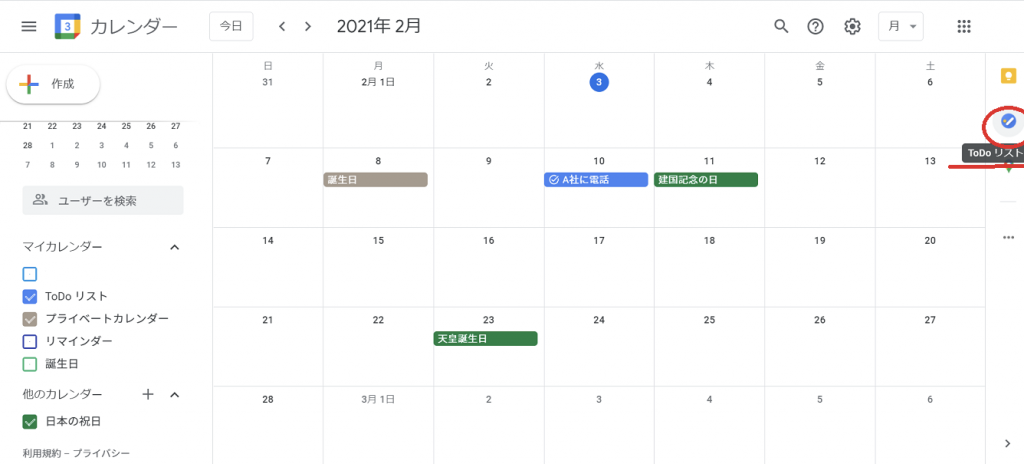
画面右側のTODOリストをクリックするとタスク作成ウインドウが出ます。
そこでタスクの内容や日時を入力すれば、TODOリストをカレンダーに表させることができます。
ちなみにそのままでスマホにも表示されるので出先でも確認することができます。
完了した予定はスマホでも消すことが出来ます。
習慣を助けるための活用方法

これはユニークな機能ですが、ユーザーが身につけたい習慣をヘルプする機能があります。この設定はスマホ版からのみ設定でき、PCからは入力できません。
この機能はつかうほど学習して、各ユーザーの最適になるようになってくれるそうです。
使い方はスマホ版で大きな+のマークをタップして新しい予定入力モードにすると通常の「予定」「タスク」のほかに「ゴール」という項目が出てきます。
それをタップすると、運動やスキルアップ、自分の為の時間など達成したい分野ごとに選択することができます。
おこなう頻度や時間などを数回タップすれば設定できるようになっています。
出来なかった日はずらすこともできるので、気軽に使ってみてはいかがでしょうか?
その他あると便利な拡張機能

ここまででも使いこなせれば、かなりあなたの仕事の助けになると思います。
ここからはPC版のみですが、あればより便利に使えるGoogle chromeの拡張機能について紹介します。
Google Calendar
Googleが出している公式のツールになります。
この拡張機能はGoogleカレンダーにアクセスしなくてもchromeのブラウザ上で予定の確認ができるものです。
予定のうっかり漏れを無くしてくれる拡張機能ですし、今後の予定の確認にもつかえます。
G-calize
このツールはGoogleカレンダーの曜日に色を付けてくれます。
Googleカレンダーの基本は白いままなので、このツールを入れると格段に見やすくなります。
土曜日や日曜日に色を付ければ、ミスもなくなりますし、入れておいたほうが良い拡張機能になります。
他にも拡張機能はありますが、まずはここから始めた方が良いと思います。
日記としてGoogleカレンダーを使う

変わった使い方としてGoogleカレンダーを日記として使うことができます。
メインでGoogleカレンダーを使っていれば、一括して振り返りもできます。
一日やプロジェクトの終わりにコメントを入れておくことで、自分の振り返りや学びを次に生かすことができます。
やり方は振り返り専用のカレンダーを作り、そこに日々書き込んでいく方法です。
これが便利なのは、ふとした空き時間にできる事です。
紙の日記帳は開く時間やスペースが限られていますが、Googleカレンダーに書き込むこの方法は電車の移動中でもスマホで書き込むことができます。
写真も貼れますし、紙の日記帳とは別の記録媒体になります。
日記を書く習慣をつけたいという方は是非試してください。
まとめ

リモートワークやテレワークの普及によって仕事の進め方が大きく変わってきました。
オンライン会議システムやGoogleカレンダーなどのオンラインソフトを使って仕事を進める機会が増えてきました。
便利なツールは使わないと損です。
慣れるまでは大変ですが、こういった便利なツールは使っていって欲しいと思います。
なぜなら今までの仕事の進め方ではかえって仕事が進まない現実があるからです。
対面だと手帳を使って日程調整できますが、オンライン上ではメールのやり取りだけでも手間と時間がとられてしまいます。
今の時代は本当に変化が早くて、たった数年で仕事の進め方が大きく変わってきます。
YouTuberに代表されるような新しい仕事も増えていくでしょうし、無くなってく仕事も増えるでしょう。
これからもこうした大きな変化は続いていきます。自分も変化させていきましょう。
こうしたツールを使いこなせば仕事の効率がぐっと上がりますので、あなたの仕事に取り入れてみて下さい。
こちらの記事でカレンダー連携可能なタスク管理ツールを紹介していますので、ぜひご覧ください。
Jicoo(ジクー)について
セールスや採用などのミーティングに関する業務を効率化し生産性を高める日程調整ツール。どの日程調整ツールが良いか選択にお困りの方は、まず無料で使い始めることができサービス連携や、必要に応じたデザインや通知のカスタマイズなどの機能が十分に備わっている日程調整ツールの導入がおすすめです。
チームで使える日程調整ツール「Jicoo」とは?